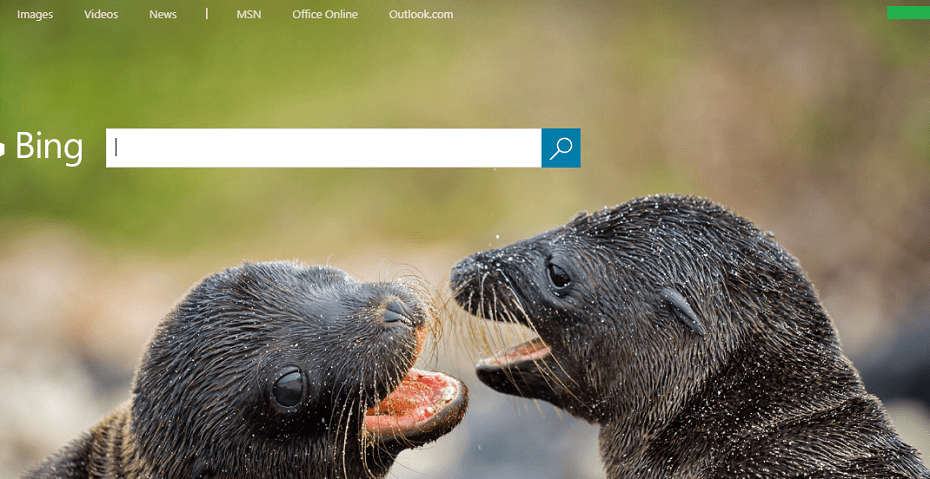- De nombreux utilisateurs de Facebook Messenger se sont plaints que l'application ne fonctionne pas sur leur bureau.
- L'une des solutions les plus intuitives consiste à se reconnecter à Facebook Messenger.
- Vous devriez également essayer de vider le cache et les données temporaires et de vérifier l'application.
- Utilisez un autre navigateur Web et désactivez les modules complémentaires en suivant notre guide ci-dessous.

Ce logiciel réparera les erreurs informatiques courantes, vous protégera contre la perte de fichiers, les logiciels malveillants, les pannes matérielles et optimisera votre PC pour des performances maximales. Résolvez les problèmes de PC et supprimez les virus maintenant en 3 étapes simples :
- Télécharger l'outil de réparation de PC Restoro qui vient avec des technologies brevetées (brevet disponible ici).
- Cliquez sur Lancer l'analyse pour trouver des problèmes Windows qui pourraient causer des problèmes de PC.
- Cliquez sur Tout réparer pour résoudre les problèmes affectant la sécurité et les performances de votre ordinateur
- Restoro a été téléchargé par 0 lecteurs ce mois-ci.
De nombreux utilisateurs de Facebook Messenger se sont plaints que l'application ne fonctionne pas sur leurs PC Windows 10 pour certaines raisons, et qu'ils ne peuvent pas utiliser la fonction vidéo ou le microphone.
C'est frustrant, surtout si vous voulez utiliser votre PC tranquillement à votre bureau à domicile et communiquer facilement avec vos amis.
Ne paniquez pas, car il existe quelques solutions de contournement simples que vous pouvez appliquer dès maintenant. Lisez la suite pour savoir quelle solution vous convient le mieux pour utiliser à nouveau Facebook Messenger sur votre bureau.
Que faire si Facebook Messenger ne fonctionne pas sur mon PC ?
1. Connectez-vous à nouveau à Facebook Messenger
- Vous devez d'abord Se déconnecter de l'application.
- Allez dans le coin supérieur gauche de l'application et cliquez sur le Messager icône.
- Aller vers Déposer, et sélectionnez Se déconnecter.

- Confirmez que vous souhaitez vous déconnecter de l'application.
- Ensuite, vous devez retourner au Messager app et reconnectez-vous.
L'une des solutions les plus simples et les plus intuitives consiste à essayer de vous déconnecter de l'application et de vous reconnecter. Assurez-vous donc de l'essayer maintenant.
Si l'application ne fonctionne toujours pas sur votre bureau, vous pouvez passer à la méthode suivante.
2. Vider le cache et les données temporaires
- Ouvrez votre navigateur.
- Cliquez sur l'icône du menu et choisissez Effacer les données de navigation.
- Vous pouvez également y accéder en appuyant sur la touche Ctrl + Maj + Suppr touche de votre clavier.
- Choisissez les données que vous souhaitez effacer et cliquez sur le bouton Effacer les données bouton.

- N'effacez pas le mot de passe enregistré et les autres données, car vous devrez saisir ces informations lorsque vous accéderez à nouveau aux sites Web souhaités.
Vider le cache du navigateur vous aidera à résoudre tous les problèmes dus à des données corrompues. Si le problème persiste, passez à la solution suivante.
Également si L'appel vidéo Facebook Messenger ne fonctionne pas, vous pouvez consulter nos solutions utiles et les résoudre facilement.
3. Désactiver les modules complémentaires
- Cliquez sur les trois points empilés dans le coin supérieur droit de votre navigateur.
- Naviguez vers le bas dans la liste des options et cliquez sur Plus d'outils.

- Choisir la Rallonges option.
- Une liste de toutes les extensions de votre navigateur apparaîtra. Décochez ceux marqués comme Activée pour les désactiver.
Les programmes tiers, y compris les extensions de navigateur et les modules complémentaires, peuvent parfois interférer avec d'autres programmes et applications et empêcher Facebook Messenger de fonctionner sur votre PC.
Vous devez désactiver les modules complémentaires et les extensions un par un, en vérifiant après chacun si le problème persiste.
4. Utiliser un autre navigateur Web
Exécutez une analyse du système pour découvrir les erreurs potentielles

Télécharger Restoro
Outil de réparation de PC

Cliquez sur Lancer l'analyse pour trouver les problèmes Windows.

Cliquez sur Tout réparer pour résoudre les problèmes avec les technologies brevetées.
Exécutez une analyse du PC avec l'outil de réparation Restoro pour trouver les erreurs causant des problèmes de sécurité et des ralentissements. Une fois l'analyse terminée, le processus de réparation remplacera les fichiers endommagés par de nouveaux fichiers et composants Windows.
Si la suppression des cookies et des données de cache de votre navigateur et la désactivation des modules complémentaires ne résolvent pas le problème, la meilleure option suivante peut être de changer de navigateur.
Certains navigateurs peuvent être bloqués dans quelques pays pour se conformer aux lois locales de la région, et cela peut être une raison sérieuse qui vous empêche d'accéder à l'application Messenger.
Heureusement, il existe des navigateurs alternatifs qui offrent un bloqueur de publicités intégré et une option de filtrage pour débloquer les publicités de n'importe quel site de votre choix.
Ainsi, si Facebook Messenger ne se charge pas sur PC, notre recommandation de navigateur bloque toutes sortes de publicités intrusives, charge les pages plus rapidement.
De plus, ce navigateur offre un VPN gratuit pour une confidentialité et une sécurité améliorées, des applications de messagerie intégrées et une fonction d'instantané, une sortie vidéo et une fonction d'économie de batterie de la boîte.

Opéra
Le navigateur Opera est livré avec son propre bloqueur de publicités, vous permettant de profiter de vos conversations Messenger.
5. Réinstaller Messenger
- Taper Panneau de commande dans le Rechercher case et sélectionnez l'application.
- Allez au Programmes et fonctionnalités section.

- Sélectionner Facebook Messenger dans la liste et cliquez sur le Désinstaller bouton.

- Confirmez que vous souhaitez désinstaller l'application et fermez Panneau de commande.
-
Téléchargez l'application Messenger pour ordinateur.

- Entrez votre nom d'utilisateur et votre mot de passe et connectez-vous à votre compte.
La dernière version de Facebook Messenger pour ordinateur inclut généralement de nouvelles fonctionnalités et des correctifs pour les bogues connus. Son installation peut donc être très utile dans ce cas.
Aussi, si le L'application Facebook ne fonctionne pas sur Windows 10, vous pouvez regarder de plus près notre guide complet et trouver les meilleures solutions pour vous.
Nous espérons que nos recommandations vous ont aidé à réparer l'application Facebook Messenger et que vous pouvez désormais l'utiliser sur votre bureau.
Pour plus de suggestions ou d'autres questions, n'hésitez pas à accéder à la section commentaires ci-dessous.
 Vous avez toujours des problèmes ?Corrigez-les avec cet outil :
Vous avez toujours des problèmes ?Corrigez-les avec cet outil :
- Téléchargez cet outil de réparation de PC noté Excellent sur TrustPilot.com (le téléchargement commence sur cette page).
- Cliquez sur Lancer l'analyse pour trouver des problèmes Windows qui pourraient causer des problèmes de PC.
- Cliquez sur Tout réparer pour résoudre les problèmes avec les technologies brevetées (Réduction exclusive pour nos lecteurs).
Restoro a été téléchargé par 0 lecteurs ce mois-ci.